
资料下载

ISEFPGA程序加载与固化说明——基于omapl38开发板
前 言
本指导文档适用的开发环境为Windows 7 64bit和Windows 10 64bit。本文档的主要内容为基于ISE的FPGA程序加载、固化等说明。进行本文档操作前,请先按照调试工具安装相关文档安装ISE 14.7软件,并将开发板通过FPGA下载器正常连接到PC机,本文档以TL-DLC10下载器为例进行操作演示。
本篇文章内容主要包括有程序加载、程序固化、工程导入与程序编译、工程新建、移植和程序编译等,测试板卡是TL138/6748F-EVM开发板,它是创龙科技基于Omapl138/TMS320C6748+FPGA核心板开发。由于SOM-TL138F/SOM-TL6748F核心板管脚兼容,所以共用同一个底板。开发板采用核心板+底板的设计方式,尺寸为24cm*13cm,它主要帮助开发者快速评估核心板的性能。


核心板采用高密度8层板沉金无铅设计工艺,尺寸为66mm*38.6mm,板载3路高转换率DC-DC核心电压转换电源芯片,实现了系统的低功耗指标,精密、原装进口的B2B连接器引出全部接口资源,以便开发者进行快捷的二次开发使用。开发板底板采用四层无铅沉金电路板设计,为了方便用户学习开发参考使用,上面引出了各种常见的接口。
程序加载
FPGA程序位于产品资料Demo1目录下,使用前请将Demo1文件夹下对应开发板的案例目录夹拷贝至非中文路径,下表为Demo1文件夹下对应开发板的案例目录结构及文件说明。
表 1
| 目录 | 文件/目录 | 说明 | |
| bin | xxx.bit | 可执行程序,用于在线加载 | |
| xxx.mcs | 可执行程序,用于固化到SPI FLASH | ||
| project | xxx_6slxxx (工程目录) | constraints | 约束文件目录 |
| hdl | Verilog源码文件目录 | ||
| xxx.xise | ISE工程文件 | ||
下面以led_flash案例为例,演示程序加载方法。
将开发板上电,打开Windows的设备管理器查看下载器是否已正常连接。
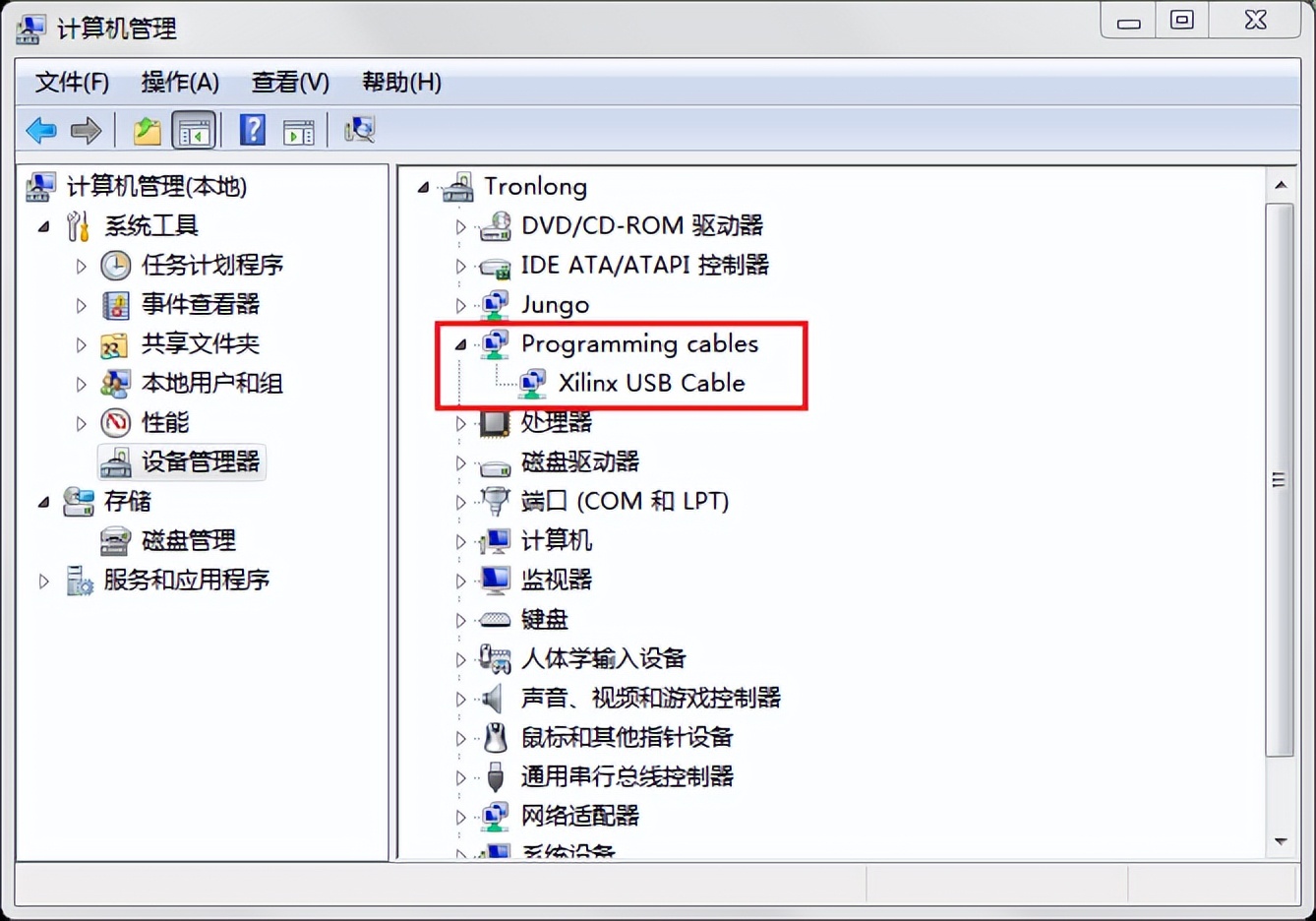
在Windows下点击“开始菜单 -> Xilinx Design Tools -> ISE Design Suite 14.7 -> ISE Design Tools -> 64-bit Tools -> iMPACT”,在弹出的界面中依次点击No和Yes。


在弹出的对话框中选择“Configure devices using Boundary-Scan(JTAG)”选项,并点击OK,进入到ISE iMPACT界面。
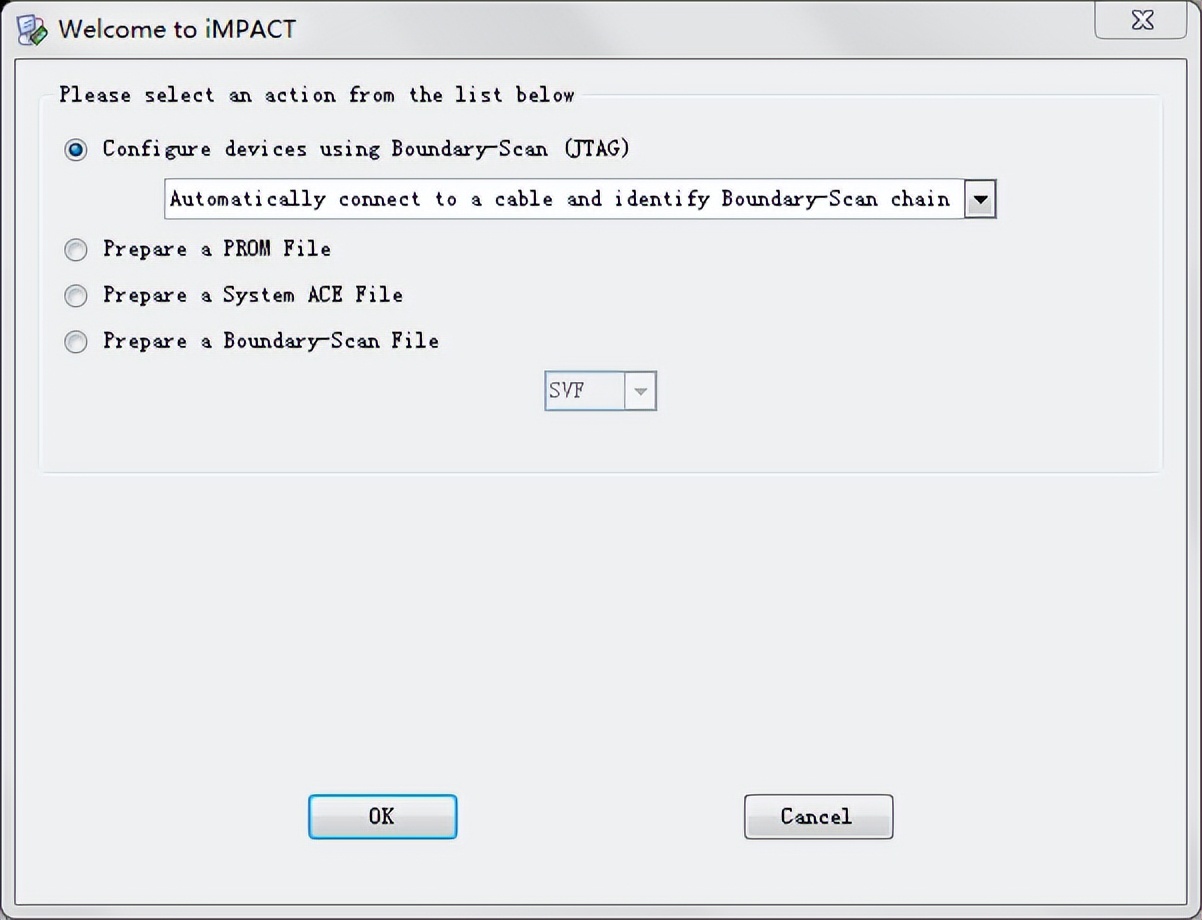
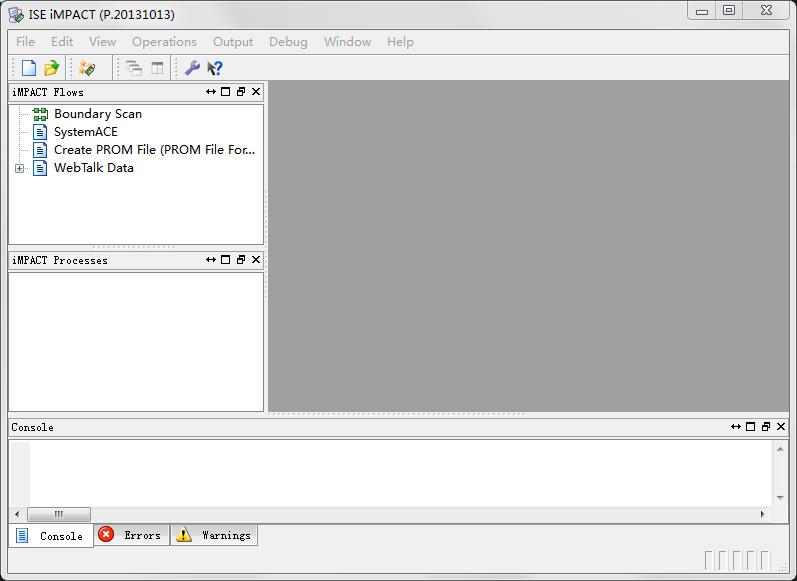
弹出如下界面,点击No。
声明:本文内容及配图由入驻作者撰写或者入驻合作网站授权转载。文章观点仅代表作者本人,不代表电子发烧友网立场。文章及其配图仅供工程师学习之用,如有内容侵权或者其他违规问题,请联系本站处理。 举报投诉
- 相关下载
- 相关文章








